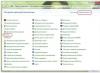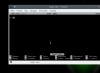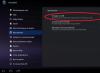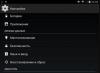Apple vienmēr ir bijis slavens ar savām ierīcēm. Cilvēki izrāda lielu interesi par iPhone. Tie ir uzlaboti viedtālruņi ar dažādām iespējām. Tikai Apple produktiem ir vajadzīgas noteiktas zināšanas no to īpašniekiem. Pretējā gadījumā tas nedarbosies normāli ar ierīci. Šodien mēs mēģināsim izdomāt, kā dublēt iPhone. Kas tam būs vajadzīgs? Kādi padomi un ieteikumi var palīdzēt cilvēkam? Kāpēc jums ir nepieciešami iPhone dublējumkopijas? Un kur var atrast attiecīgos datus? Patiesībā viss ir vienkāršāk, nekā šķiet. Un pat nepieredzējis "ābolu" tālruņa īpašnieks varēs dublēt viedtālruņa datus.
Ko var kopēt?
Sākumā mēģināsim saprast, kādus datus cilvēks var saglabāt, veidojot dublējumus. Šādi dokumenti paši par sevi ir nepieciešami, lai atjaunotu iPhone jebkurā laikā, nezaudējot lietotāja informāciju un iestatījumus. Dažreiz šie dokumenti ir ļoti noderīgi.
Domājot par to, kā dublēt iPhone, cilvēkam vajadzētu saprast, ka viņš saglabās gandrīz visu informāciju, kas atrodas mobilajā ierīcē. Ar pārliecību varam teikt, ka būs iespējams atjaunot:
- tālruņa un konta iestatījumi;
- piezīmes;
- fotogrāfijas un video;
- mūzika;
- kalendāra pasākumi;
- visi pārlūkprogrammas iestatījumi un elementi;
- ziņas un MMS;
- tīkla iestatījumi;
- atslēgu piekariņi;
- dati par spēlēm un lietojumprogrammām no AppStore;
- visi parametri un lietojumprogrammas iestatījumi;
- grāmatzīmes programmā "Kartes";
- grāmatas.
Parasti uzskaitītos elementus ne vienmēr var atjaunot. Piemēram, viena no tālāk norādītajām metodēm neļaus jums atgriezt mūziku no iTunes, TouchID datiem, Apple Play iestatījumiem. Bet pretējā gadījumā būs iespējams pilnībā atgriezt operētājsistēmu vēlamajā stāvoklī.

Atveseļošanās metodes
Kā dublēt iPhone? To izdarīt ir diezgan vienkārši. It īpaši, ja jūs zināt, kas tieši būtu jādara "ābolu" ierīces īpašniekam.
Kopumā ir 3 scenāriji. Atgūšanu var veikt:
- caur iTunes;
- izmantojot iCloud;
- izmantojot trešās puses programmatūru (iMazing).
Kā tieši rīkoties? Tas ir katra paša ziņā. Uzreiz jāatzīmē, ka dublēšana caur iTunes būs pilnīgāka. Tālāk mēs apsvērsim visas iespējamās iespējas.
Caur iTunes
iPhone var atjaunot, izmantojot iTunes. Šajā gadījumā būs jārēķinās, ka dublējums tiks saglabāts datora cietajā diskā. Un atkopšana ir iespējama tikai caur datoru.
Kā dublēt iPhone? Tam būs nepieciešams:
- Lejupielādējiet un instalējiet jaunāko iTunes versiju.
- Palaidiet programmu.
- Savienojiet Apple tālruni ar datoru, izmantojot USB kabeli.
- Programmas izvēlnē atlasiet pievienoto ierīci.
- Dodieties uz sadaļu "Vispārīgi".
- Labā loga apakšā atlasiet "Izveidot kopiju tūlīt".
- Pagaidiet, līdz process tiks pabeigts. Pēc izvēles atlasiet kopējamos elementus.
Kad darbība būs pabeigta, persona iTunes varēs skatīt dublējuma vēsturi. Ar viņu palīdzību nākotnē būs iespējams atjaunot sīkrīku.
Ar iCloud
iPhone kontaktus un citu mobilā tālruņa informāciju var dublēt, izmantojot pašu ierīci. Šajā gadījumā jums būs jārīkojas, izmantojot pakalpojumu iCloud. Visas atkopšanas kopijas tiks saglabātas mākoņpakalpojumā. Atkopšana būs jāveic tikai, izmantojot mobilo ierīci.

Tam būs nepieciešams:
- Izveidojiet AppleID profilu. Ja tas jau ir, tad jums būs jāveic autorizācija sistēmā.
- Dodieties uz "Iestatījumi" -iCloud.
- Ieslēdziet Wi-Fi savā mobilajā ierīcē un izveidojiet savienojumu ar internetu.
- Noklikšķiniet uz
- Ieslēdziet atbilstošo slēdzi.
- Izvēlieties "Izveidot rezerves kopiju".
- Ja nepieciešams, atzīmējiet kopējamos datus.
- Pagaidiet, līdz process tiks pabeigts.
Nav tik grūti veikt šādu procedūru. Bet piedāvātais darbību algoritms ir iespējams tikai tad, ja ir interneta pieslēgums. Pretējā gadījumā poga "Izveidot dublējumu" būs neaktīva.
iCloud atkopšanas funkcijas
Tagad ir skaidrs, kā dublēt iPhone. Atjaunojot mobilo telefonu caur iCloud, būs jārēķinās, ka mākoņpakalpojums ļauj pārsūtīt 5 GB datu. Šī vieta pēc noklusējuma tiek piešķirta visiem lietotājiem.
Turklāt iCloud iestatījumos varat atzīmēt izvēles rūtiņu, pēc kuras dati tiks dublēti, kad ierīce būs savienota ar tīklu (uzlādējot).
iMazing palīgā
Uzdevumu var īstenot, izmantojot trešās puses programmatūru. Piemēram, ar AiMazing palīdzību. Šī lietojumprogramma gandrīz pilnībā kopē iTunes.
"Ābolu" ierīču rezerves kopiju izveide ir saistīta ar šādām manipulācijām:
- Savienojiet ierīci ar datoru, izmantojot USB kabeli.
- Instalējiet datorā un palaidiet iMazing.
- Dodieties uz lietotnes iestatījumiem un atļaujiet piekļuvi iPhone.
- Atveriet lietojumprogrammas galveno izvēlni un atlasiet "Izveidot kopiju".
- Norādiet veidojamā dokumenta veidu. Labāk izvēlēties "Standarta". Tas ir saderīgs ar iTunes.
- Iestatiet kopijas saglabāšanas opcijas un noklikšķiniet uz "Izveidot".
Tas ir viss. Atliek pagaidīt dažas minūtes. Parasti process neaizņem daudz laika.

Datu meklēšana
Kāds brīnās, kur ir iPhone dublējums. Uz šo jautājumu nav tik vienkārši atbildēt. Tas viss ir atkarīgs no tā, kā tieši dati tika kopēti.
iTunes gadījumā jūs varat atrast attiecīgos dokumentus:
- mapē BackUp, kas atrodas sadaļā "Lietotāji" - "Windows";
- sadaļā Bibliotēkas/Lietojumprogrammu atbalsts/MobileSync/BackUp — operētājsistēmai MacOS.
Ja mēs runājam par iCloud, tad visi dati atradīsies lietojumprogrammu serverī. Datu pārsūtīšana tiks veikta kopā ar autorizāciju, izmantojot noteiktu AppleID pieteikšanos.
Un Apple izstrādātāji to ir paredzējuši: jebkurš iPhone īpašnieks var izmantot dublēšanas funkciju un pārsūtīt svarīgu informāciju uz datora cieto disku. Sākotnēji rezerves kopijas tika izveidotas tikai ar programmas starpniecību iTunes, bet nu ir radusies iespēja iekopēt informāciju "mākonī" iCloud- ja jums ir ātrs Wi-Fi savienojums, šī metode ir vēl ērtāka. Rakstā tiks pastāstīts, kā izveidot iPhone rezerves kopiju, izmantojot iTunes, Wi-Fi un viens no alternatīvajiem failu pārvaldniekiem.
Apple tehnoloģija tiek uzskatīta par uzticamu, taču tā nav mūžīga. Šādu situāciju ir viegli iedomāties: iPhone, kas gadiem ilgi kalpoja kā personīgais asistents biznesā, pēkšņi izgāzās - tas vienkārši pārstāja ieslēgties. Var aiziet uz veikalu un nopirkt jaunu "ābolu" gadžetu, bet kur dabūt informāciju, kas glabājās vecajā - darījumu partneru, piegādātāju tālruņu numurus, svarīgas piezīmes? Atbilde ir acīmredzama: no dublējuma. Pietiek savienot jaunu viedtālruni ar datoru un lejupielādēt kopiju - informācija būs vietā.
Lietotājam jāapzinās, ka ne visa informācija tiek saglabāta dublējumkopijā - tajā ietilpst:
- Visas fotogrāfijas.
- Tālruņu katalogs un zvanu vēsture.
- Piezīmes - tāda paša nosaukuma lietojumprogrammas saturs.
- SMS (tai skaitā iMessage).
- Kalendāri un plānotie pasākumi.
- Safari informācija (piemēram, grāmatzīmes).
- Audio ieraksti veikti ar balss ierakstītāju.
- Darbvirsmas tapetes.
- Iestatījumi sīkrīka savienošanai ar globālo tīklu (VPN, bezvadu tīkla piekļuves punkts).
- Lietojumprogrammu iestatījumi un sasniegumi spēlēs.
- Īsceļu atrašanās vieta ekrānā.
Nav iekļauts dublējumkopijā:
- Mūzika un video.
- Spēles un mobilās aplikācijas.
Zvana signāli tiek saglabāti tikai iCloud dublējumkopijā.
Dublējamās informācijas atlase svara dēļ– teiksim, tālruņu grāmata un piezīmes aizņem maz vietas atmiņā, bet lietotājam ir neapšaubāma vērtība. Filmas un mūzikas skaņdarbi sver daudz, taču tos vienmēr var lejupielādēt atkārtoti, tāpēc nav ieteicams tos veidot dublējumkopijā.
iTunes Store iegādātās filmas un mūzikas albumi, kā arī App Store iegādātās lietojumprogrammas tiek piešķirtas noteiktam Apple ID, tāpēc sīkrīka nozaudēšanas vai sabojāšanās gadījumā šie dati nebūs jāpērk otrreiz. .
Kā izveidot dublējumu, izmantojot iTunes?
Caur programmu iTunes dublējumkopijas tiek izveidotas šādi:
1. darbība. Savienojiet viedtālruni ar kabeli ar datoru un atveriet iTunes.
2. darbība. Dodieties uz ierīces pārvaldības izvēlni, noklikšķinot uz pogas ar viedtālruņa attēlu.
3. darbība. Ritiniet uz leju līdz blokam Dublējumkopijas” un izlemiet, kur vēlaties saglabāt kopiju — datorā vai iekšā iCloud.

Atcerieties: iekšā iCloud tikai 5 GB brīvas vietas jums ir pieejamas bez maksas. Ja plānojat regulāri veikt dublējumus profilaktiskos nolūkos, labāk izvēlēties saglabāšanas vietu. Šis dators».
4. darbība. Šifrējiet kopiju, ja uzskatāt, ka tas ir nepieciešams - atzīmējiet izvēles rūtiņu blakus " Šifrēt iPhone dublējumu” un divreiz ievadiet paroli.

Pēc tam noklikšķiniet uz " Uzstādīt paroli».
5. darbība. Klikšķis " Izveidojiet kopiju tūlīt».

6. darbība. iTunes tiks piedāvāts pārsūtīt lietojumprogrammas no sīkrīka uz multivides bibliotēku. Ja vēlaties opciju " Ar programmatūras kopijām”, tad rezerves kopijas izveides process prasīs ilgāku laiku, tomēr turpmāk lejupielādējiet programmas atkal nevajadzēs.

7. darbība. Pagaidiet, līdz tiek pabeigtas visas 4 sinhronizācijas darbības. Pēc tam jūs to redzēsit laukā " Jaunākās kopijas» ir pašreizējais datums un laiks - tas nozīmē, ka kopijas izveide bija veiksmīga.

Dublējumkopijas personālajos datoros tiek glabātas šādās adresēs:
- Operētājsistēmā Mac — Lietotājs/Bibliotēka/Lietojumprogrammu atbalsts/MobileSync/Dublēšana/.
- Operētājsistēmā Windows 7/8 – Lietotāji/AppData/Viesabonēšana/Apple Computer/MobileSync/Dublēšana/.
Ir vēl viens veids, kā izveidot dublējumu - izmantojot izvēlni " Fails» izvēlieties « Ierīces» — « Izveidojiet dublējumu».

Izmantojot šo metodi, iCloud un cietajā diskā kopijas tiek veidotas vienlaikus.
Kā dublēt iPhone iCloud?
Lai izveidotu dublējumu iCloud nav nepieciešams kabelis vai dators — vienkārši izveidojiet savienojumu ar Wi-Fi. Kopija tiek izgatavota šādi:
1. darbība. AT " Iestatījumi» atrast sadaļu « iCloud un iedziļināties tajā.

2. darbība. Ritiniet uz leju un dodieties uz " Glabāšana un kopijas».

3. darbība. Pārliecinieties, vai "mākonī" ir pietiekami daudz vietas dublēšanai - sadaļā " Vieta uzglabāšana”, ir vienums “ Pieejams”, kas norāda, cik daudz brīvas atmiņas ir atlicis.

Mūsu piemērā 4,5 GB no 5 GB ir bezmaksas.
4. darbība. Uzziniet, cik aptuveni sver viena no jūsu dublējumkopijām. Lai to izdarītu, dodieties uz apakšsadaļu " uzglabāšana» blokā « Uzglabāšana».

Redzams, ka vienas kopijas svars ir 485 MB; apmēram 2 MB vairāk iCloud iztērēti kurjerpasta un maka datiem. Izmantojot vienkāršus aprēķinus, mēs nosakām, ka krātuvē ir pietiekami daudz vietas vēl aptuveni 9 dublējumkopijām. Mēs varam arī atvērt gatavu dublējumu un analizēt, kāda veida dati aizņem visvairāk atmiņas.

Mūsu kopijā fotoattēli aizņem 482 no 485 MB. Albumu vajadzētu rūpīgi “šķirot” un atstāt tikai svarīgākos attēlus – tad var būtiski samazināt viena eksemplāra svaru. Parasti fotoattēlus var izslēgt no dublējuma - lai to izdarītu, jums ir jāpārslēdz slīdnis pretī " kameras rullis» uz neaktīvu pozīciju.

5. darbība. Ja "mākonī" ir pietiekami daudz vietas, blokā " Rezerves kopija» aktivizējiet pārslēgšanas slēdzi pretī « Kopēt uz iCloud».

6. darbība. Parādīsies apstiprinājuma logs - noklikšķiniet uz " labi»; lai jūs apstiprinātu, ka vēlaties sākt kopēšanu uz iCloud.

7. darbība. Klikšķis " Izveidojiet kopiju” un gaidiet, līdz process tiks pabeigts. Priecājieties: dublējums ir gatavs un saglabāts "mākonī"!

lauks " Izveidot kopiju” būs pelēkā krāsā, ja iPhone nav savienots ar bezvadu tīklu.
Ja nav pietiekami daudz brīvas vietas iCloud to var iegādāties šeit, apakšsadaļā " Glabāšana un kopijas» izmantojot pogu « Pērciet citu vietu».

Cenas ir ļoti demokrātiskas: tikai par 59 rubļiem mēnesī būs pieejami 50 GB, bet par 1490 rubļiem pat 2 TB - tas ir informācijas bezdibenis!

Kā izveidot dublējumu, izmantojot iTools alternatīvo failu pārvaldnieku?
Attieksme pret iTunes Apple tehnoloģiju lietotāji ir neviennozīmīgi: oficiālā failu pārsūtīšanas programma regulāri “iepriecina” ar problēmām un “kļūdām”, turklāt to ir diezgan grūti apgūt - jaunizmantotie iPhone īpašnieki, kā likums, mēdz atlikt iepazīšanos ar iTunes"uz aizmugures degļa." Tomēr jums joprojām ir nepieciešams kaut kā augšupielādēt datus iPhone - daudzi lietotāji vēršas pie alternatīviem failu pārvaldniekiem, kas ir vienkāršāka programmatūra. Šādas programmas var darīt visu, ko tās spēj. iTunes, ieskaitot - izveidot rezerves kopijas.
iTools- ērtākais failu pārvaldnieks iPhone. Šī programmatūra ļauj dublēt absolūti bezmaksas- salīdzinājumam iPhone dublējumkopiju nosūcējs(cita slavena kopēšanas utilīta) maksā 25 USD. priekšrocība iTools pirms tam iTunes vai tas ir iToolsļauj izveidot dublējumus ar video un mūzikas failiem. Lejupielādēt Russified iTools var .
Dublēšana, izmantojot iTools tiek darīts šādi:
1. darbība. Savienojiet savu iPhone ar kabeli ar datoru un palaidiet utilītu.
2. darbība. Dodieties no " ierīci» uz sadaļu « Toolbox».

3. darbība. Blokā " datu vadība» izvēlieties « Super dublējums».

4. darbība. Nākamajā logā izlemiet, kādus datus vēlaties redzēt dublējumkopijā.
iTools nekopē failus, piemēram, piezīmes un pārlūkprogrammas datus.
Atzīmējiet izvēles rūtiņu, pēc tam noklikšķiniet uz " Nākamais».

5. darbība. Parādīsies nākamais logs, kurā varat norādīt saglabāšanas ceļu - tas tiek darīts, izmantojot pogu " Pārlūkot". Noklusējuma ceļš ir: D:iToolsBackup.

6. darbība. Klikšķis " Sāciet dublēšanu” - tas sāks dublēšanas procesu.

Ja kopijā ir iekļauts tikai " Kontakti” (kā mūsu gadījumā), tad tā izveide prasīs ne vairāk kā sekundi. Saglabājot smagus failus (video vai mūziku), jums būs jāgaida daudz ilgāk. Procesa pabeigšanas pazīmes - 100% vērtība labajā pusē un atzīme kreisajā pusē.

7. darbība. Klikšķis " Dublēšana ir pabeigta” un atrodiet kopiju datora atmiņā.

Ja nepieciešams, varat viegli izdzēst dublējumkopijas, kas zaudējušas savu nozīmi.
Izdzēsiet kopijas no iCloud un datora
Dzēst kopijas, kas izveidotas, izmantojot iTunes, protams, jūs varat atrast failus cietajā diskā, taču to ir vieglāk izdarīt, izmantojot pašu programmu.
1. darbība. Iet uz izvēlni " Rediģēt"un izvēlieties" Iestatījumi» vai noklikšķiniet CTRL+, (komats).

2. darbība. Nākamajā logā dodieties uz " Ierīces».

Jūs redzēsiet, cik dublējumkopiju iTunes glabājas cietajā diskā.
3. darbība. Izvēlieties nevēlamo kopiju un noklikšķiniet uz " Dzēst dublējumu».

4. darbība. Apstipriniet, ka patiešām vēlaties dzēst dublējumu - noklikšķiniet uz " Dzēst».

Kopijas tiks neatgriezeniski izdzēstas - tās nevar atrast miskastē!
Dzēst dublējumu no iCloud var izdarīt šādi:
1. darbība. Ejiet ar sīkrīku pa taku " Iestatījumi» — « iCloud» — « Glabāšana un kopijas"un dodieties uz" uzglabāšana».

2. darbība. Iet uz " Īpašības» kopija, kas vairs nav vajadzīga.

3. darbība. Nākamajā ekrānā ritiniet uz leju, atrodiet vienumu " Dzēst kopiju” un noklikšķiniet uz tā.

4. darbība. Apstipriniet, ka vēlaties dzēst dublējuma datus no iCloud un pārtrauciet dublēšanu.

Pēc tam jūs ievērosiet, ka jūsu "mākonī" brīvā vieta ir ievērojami palielinājusies.
Kāpēc dublējums netiek izveidots: iespējamās problēmas?
Izmantojot programmatūras rīkus, lai izveidotu dublējumus, lietotāji reti saskaras ar problēmām. Ja nav iespējams izveidot dublējumu, izmantojot iTunes, jums jāveic divi pasākumi: jāatjaunina iTunes uz jaunāko versiju (ja dažas pogas ir neaktīvas) un pārbaudiet cietā diska atmiņas statusu.
Dublēšana uz iCloud Gluži pretēji, tas ir ļoti problemātisks jautājums. Ja iPhone saka, ka kopēšana nav iespējama, rīkojieties šādi:
- Pārbaudiet, vai "mākonī" ir pietiekami daudz vietas, lai izveidotu dublējumu.
- Pārbaudiet Wi-Fi signāla kvalitāti, izmantojot citas lietotnes, piemēram, attēlu ielādes ātrumu. Saskarsmē ar". Ja lejupielāde ir lēna, jums vajadzētu meklēt citu Wi-Fi avotu.
- Izrakstīties iCloud un vēlreiz piesakieties.
- Izdzēsiet tos, kas ietverti iCloud dublējumkopijas. Kā tas tiek darīts, ir aprakstīts iepriekš.
Ja joprojām nav rezultāta, atiestatiet iestatījumus: sekojiet ceļam " Iestatījumi» — « Galvenā» — « Atiestatīt un izvēlieties " Atiestatīt visus iestatījumus". Jums nav jāuztraucas par personas datiem un saturu: pēc šādas atiestatīšanas tie paliks tur, kur bija.
Liela un neizskaidrojama problēma ar datu saglabāšanu iCloud noteikti ir iOS 9. versijā: dublējumkopijas netiek veidotas vai dzēstas! Apple izstrādātāji apzinās šo problēmu un iesaka lietotājiem atjaunināt vismaz uz iOS 9.3 – tas ir vienīgais veids, kā to atrisināt.
Secinājums
Lietotājam ir jāizvēlas datu dublēšanas metode, pamatojoties uz savām vajadzībām un iespējām. Pieņemsim, ja lietotājs vēlas izveidot savu iecienītāko filmu dublējumkopiju, viņam nav citas izvēles, kā vien sākt apgūt alternatīvu failu pārvaldnieku. iTools. Ja iPhone USB kabelis jau sen salūza un nonāca lūžņos, viedtālruņa īpašniekam nav jāmeklē jauns - viņš var izveidot dublējumu, izmantojot Wi-Fi.
Katrs no iPhone dublējuma izveides veidiem garantē, ka lietotājs var “atdzīvināt” svarīgākos datus, pat ja Apple izstrādātāji visos iespējamos veidos uzsver, ka pilnvērtīga kopija tiek iegūta tikai izmantojot iTunes.
iPhone ir ne tikai ierīce, pateicoties kurai mēs varam brīvi zvanīt, rakstīt ziņas, sērfot internetā vai fotografēt.
Tas patiesībā ir kabatas dators, kurā mēs glabājam daudz informācijas un datu par mums, taču mēs varam viegli pazaudēt šos datus.
iPhone nozaudēšana vai zādzība var notikt jebkurā laikā. Lai gan ir veidi, kā izsekot mūsu ierīci un dzēst datus attālināti, neviens jums tos neatgriezīs. Tāpēc ir labi izveidot dublējumu.
Piezīme! Tālāk sniegtie soli pa solim norādījumi ir piemēroti visām Apple ierīcēm: iPhone 5s, iPhone 6, iPhone 5, iPhone 7, iPhone 4s, iPhone 4, iPhone 6s, iPhone se ....
Dublēšana, izmantojot iTunes
Mūsu iPhone kopijas izveide ir dažu minūšu vai desmitu minūšu jautājums atkarībā no satura apjoma.
Ja vēlaties dublēt savu iPhone lokāli datorā, vislabāk to izdarīt, izmantojot iTunes lietotni operētājsistēmā OS X vai Windows.
Izmantojot iTunes, jūs ne tikai instalēsit spēli vai klausīsities mūziku, bet arī izveidosit datu arhīvu ar iespēju ātri visu atjaunot.
Kas nepieciešams iPhone dublēšanai Windows datorā
Pirms sākat darbu, jums jāzina, kādi dati tiks arhivēti.
Tie būs: fotoattēli, pasts, kontakti, kalendāri, atgādinājumi, safari, piezīmes, pase, dokumenti un dati, virkne citu lietu. Turklāt, lai izveidotu kopiju, jums būs nepieciešams:
- Dators ar pietiekami daudz vietas diskā, lai saglabātu datus no ierīces.
- Kabelis, kas ļauj savienot ierīci ar datoru.
- iTunes ir instalēts jūsu datorā.
Kā dublēt iTunes datorā ar Windows - soli pa solim
Pirmais solis: savienojiet iPhone ar datoru, izmantojot USB kabeli, un pēc tam palaidiet iTunes.
Otrais solis: programmā atrodiet iPhone formas ikonu un noklikšķiniet uz tās. Programma mūs novirzīs uz ierīces ekrānu.

Trešais solis: atrodiet sadaļu Dublējumkopijas. Izvēlieties šo datoru no uzskaitītajām opcijām.
Ceturtais solis: noklikšķiniet uz pogas Dublēt tūlīt.


Atkarībā no iPhone ietilpības laiks var aizņemt pat vairākus desmitus minūšu (parasti mazāk nekā desmit).
Sadaļā "Dublēt" varat atjaunot arhivēto dublējumu savā ierīcē.
Piezīme! Pēc noklusējuma iTunes ieraksta arhīvu diskā c, taču jūs varat mainīt ceļu uz disku d, izmantojot komandrindu.
Dublējuma šifrēšana iTunes
Pirms vai pēc iPhone dublējuma izveides, izmantojot iTunes, varat to vēl vairāk aizsargāt ar šifrēšanu.
Šifrēšana aizsargā jūsu datus, ja kāda iemesla dēļ pazaudējat datoru vai cieto disku, kurā atrodas kopija. Kā to izdarīt?
Mēs savienojam iPhone ar datoru, izmantojot USB kabeli, un pēc tam palaižam iTunes.

Tagad mēs ievadām un atkārtojam paroli, kuru vēlāk izmantosim arhīva atšifrēšanai.
Dzēsiet iTunes dublējumu no sava datora
Ja vēlaties dzēst iPhone dublējumu no šī datora, to ir ļoti vienkārši izdarīt.
Pirmais solis ir ievadīt iTunes iestatījumus un atlasīt cilni "Ierīces". Pēc tam sarakstā atlasiet dublējumu un noklikšķiniet uz pogas "Dzēst dublējumu".
iTunes parāda visas mūsu izveidotās dublējumkopijas, ļaujot tās dzēst, tikai atcerieties, ka tā ir mūsu datu drošība."
Dublējums ir noderīgs arī, mainot iPhone uz jaunu.
Jūsu iPhone dublēšana ir viena no labākajām iespējām tajā esošo datu aizsardzībai.
Tas ir noderīgi ne tikai tad, ja tālrunis ir pazaudēts vai nozagts, bet arī tad, ja mēs jauninām uz jaunāku ierīci vai vienkārši vēlamies atjaunot iepriekšējo versiju.
Tāpēc ir vērts atcerēties periodiski izveidot dublējumu. Internetā ir pieejamas daudzas trešo pušu programmas, taču pietiek ar Apple nodrošinātajiem bezmaksas rīkiem.
To izmantošana nodrošina arī saderību un samazina datu sabojāšanas risku. Veiksmi.
Galvenais dublēšanas trūkums ir tas, ka lietotāji to atceras pārāk vēlu. Piemēram, kad iPhone jau ir salauzts vai nozagts. Mēs ceram, ka šis raksts jums būs savlaicīgs atgādinājums.
Ierīce, kuru turat plaukstā, satur visu mūžu - saraksti ar mīļajiem, vērtīgas fotogrāfijas, darba dokumentus un kontaktus, informāciju par projektu. Tas viss dzīvo mūsu iPhone vai iPad, un daudzi pat nedomā par datu dublēšanu.
Ir dažādi veidi, kā izveidot dublējumus. Daži prasa zināmu uzmanību, bet citi ir pilnīgi automātiski. Izvēlieties no zemāk esošā saraksta.
1. Kā dublēt iPhone un iPad, izmantojot iTunes
iTunes izmantošana datu dublēšanai un sinhronizēšanai ir vienkārša un vienlaikus sarežģīta procedūra. Ja regulāri sinhronizējat un ilgstoši nemaināt datoru vai iTunes bibliotēku, viss darbosies labi.
Vienkārši savienojiet savu iPhone ar datoru, lai sāktu kontaktu, SMS, programmu, mūzikas, fotoattēlu un videoklipu sinhronizēšanu un dublēšanu. iTunes ļauj precīzi izsekot, kādi dati tiks sinhronizēti. Profesionāla padoms: ieslēdziet Wi-Fi sinhronizāciju no ierīces ekrāna programmā iTunes. Tad jums nav jāpievieno iPhone, lai izveidotu dublējumu. Vienkārši periodiski nospiediet iTunes dublēšanas pogu, un iPhone automātiski veiks šo darbību.
Šīs metodes trūkums ir tāds, ka iTunes ir sarežģīta programma, kas prasa daudz darba. Piemēram, iOS ierīci var sinhronizēt tikai ar vienu iTunes bibliotēku. Ja kāda iemesla dēļ tas tiek bojāts vai jūsu Mac dators tiek pazaudēts, jums viss būs jāsāk no jauna. Faktiski jūs zaudēsit visus savus iPhone vai iPad datus, un tādā gadījumā šai metodei nav jēgas.
Tajā pašā laikā iTunes joprojām ir vienīgais, bet ne mazāk lielisks veids, kā periodiski izveidot pilna mēroga šifrētus vietējos dublējumus.
2. Kā dublēt iPhone un iPad, izmantojot iCloud
Noteikti ir vērts maksāt par iCloud krātuvi. Ar bezmaksas 5 GB nepietiek pat tālruņa datu kopēšanai, nemaz nerunājot par fotogrāfijām. Tikai par 0,99 USD mēnesī jūs varat iegūt 50 GB mākoņa vietas, kas vairumā gadījumu ir pietiekami, lai kopā ar attēliem saglabātu ierīces datu rezerves kopiju.
Arguments par labu datu dublēšanai, izmantojot iCloud, ir šī pakalpojuma nevainojamība. Pēc pirmās aktivizēšanas jūsu iPhone vai iPad uzlādes laikā izveidos dublējumus un katru vakaru saglabās tos mākonī. Piemēram, ja tālrunis tiek pazaudēts sestdienas pēcpusdienā, visa tālruņa “dzīve” līdz piektdienas vakaram būs gatava atkopšanai.

iCloud var dublēt:
- Pirkumu vēsture AppStore un iTunes
- Fotoattēli un videoklipi (ja vien nav ieslēgta iCloud fotoattēlu bibliotēka)
- Ierīcē konfigurēti iestatījumi
- Lietojumprogrammas dati
- Sākuma ekrāns un lietotņu organizācija
- Pārbaudīt ziņojumus un iMessage
- Zvana signāli
- medicīniskā informācija
- HomeKit iestatījumi.
Lai sāktu sinhronizāciju, izmantojot iCloud, atveriet izvēlni "Iestatījumi", atlasiet "iCloud" un izvēlnē "Dublēšana" ieslēdziet opciju "Dublēt uz iCloud". Sadaļā Fotoattēli ieslēdziet iCloud fotoattēlu bibliotēku.
Dublēšana ar iCloud aizsargā visu svarīgo informāciju jūsu iPhone vai iPad no pazaudēšanas. iCloud arī automātiski atjaunina datus, kad nakti uzlādējat tālruni.
Šī iPhone vai iPad dublēšanas metode ir lieliski piemērota lietotājiem, kuriem iTunes šķiet pārāk sarežģīts, taču tajā pašā laikā viņi ievēro oficiālo datu saglabāšanas veidu.
3. Kā dublēt iPhone un iPad ar alternatīvām lietotnēm
Iespējams, esat pieradis pie Android manuālās pieejas, sinhronizējot un dublējot datus. Līdzīgas lietotnes ir iPhone un iPad ierīcēm.
Izmantojot tādas programmas kā iMazing un AnyTrans, varat jebkurā laikā eksportēt un importēt datus, piemēram, mūziku un fotoattēlus. Varat arī eksportēt atsevišķus motīvus uz iMessage un saglabāt tos, izmantojot trešās puses lietotni. iTunes neļauj jums darīt šādas lietas.

Ja nevēlaties izmantot iTunes un nevarat izveidot dublējumu pakalpojumā iCloud interneta savienojuma problēmu dēļ, vienkārši iegādājieties kādu no šīm lietotnēm par aptuveni 30 USD. Periodiskas stabilas dublējumkopijas ir tā vērtas. Turklāt šīs elegantās lietotnes piedāvā lietas, ko iTunes nevar, piemēram, atsevišķu tērzēšanas sarunu eksportēšanu un importēšanu pakalpojumos iMessage un WhatsApp, multivides eksportēšanu un daudz ko citu.
4. Atsevišķas dublējumkopijas dažādām lietojumprogrammām.
Iespējams, esat noguris no iTunes un nevēlaties izveidot smagsvara pilnu dublējumu.
Ja jūs neiebilstat manuāli instalēt un konfigurēt lietotnes katrā jaunajā iPhone vai iPad ierīcē, varat mēģināt dublēt dažāda veida saturu dažādās vietās.
Tādas lietas kā Health un iMessages lietotņu dati būs jāglabā iCloud — cita ceļa nav.
Bet, kad runa ir par fotoattēliem un citām lietām, varat izvēlēties citu pieeju. Izmantojiet Google fotoattēlus vai Dropbox, lai automātiski dublētu visus savus fotoattēlus. Ja izmantojat Apple Music vai Spotify, jebkurā laikā varat lejupielādēt visu mūziku savā jaunajā ierīcē.
Saglabājiet savus failus un citus dokumentus pakalpojumā Dropbox, lai tos nepazaudētu. Office programma automātiski kopē dokumentus uz Microsoft OneDrive.

Dariet to katrai svarīgajai lietotnei, ko izmantojat, un jums vairs nekad nevajadzēs sinhronizēt, izmantojot iTunes.
Kad sākat lietot jaunas lietotnes, pārliecinieties, vai tās piedāvā uzticamu mākoņa sinhronizācijas, dublēšanas un manuālas datu eksportēšanas mehānismu.
Nepalaidiet uzmanību dublēšanai
Neatkarīgi no izvēlētās metodes jums patiešām vajadzētu izveidot dublējumus. Mūsdienu cilvēka dzīvē liela loma ir mobilajām ierīcēm, tāpēc centies nepazaudēt pat nelielu daļu no saviem datiem.
Kā dublēt iPhone un Mac? Kopīgojiet savu metodi tālāk sniegtajos komentāros.
Nepalaidiet garām Apple jaunumus - abonējiet mūsu Telegram kanālu, kā arī YouTube kanāls.
Ir nepieciešams dublēt viedtālruņa datus, lai lietotājs varētu atjaunot datus jaunā ierīcē, ja vecā ierīce ir pazaudēta, pārdota vai sabojājusies. Šo procedūru ieteicams veikt, atjauninot programmaparatūru vai atjaunojot, ja rodas kļūme.
Mobilie sīkrīki glabā daudz lietotāja informācijas. Parasti tās ir fotogrāfijas, video, varbūt pat dokumenti. Daudzi cilvēki viedtālruni izmanto darbam un var zaudēt svarīgu informāciju, kad dati tiek iznīcināti. Tāpēc ir vērts izveidot kopijas - tā ir papildu personas vai darba informācijas aizsardzība pret dzēšanu.
Ir divi veidi, kā dublēt iPhone. Ar iTunes palīdzību un ar iCloud mākoņkrātuves palīdzību. Ja lietotājs izvēlas pirmo ceļu, viedtālrunis būs jāpievieno datoram. Otrā metode ļauj kopēt tieši no ierīces.
Mēs izmantojam mākoņkrātuvi
Procedūrai būs nepieciešams interneta pieslēgums ar augstu signāla stiprumu. Izveidojiet savienojumu ar internetu savā viedtālrunī, izmantojot Wi-Fi. Darba displejā noklikšķiniet uz zobrata ikonas. Pēc tam noklikšķiniet uz "lietotājvārds", dodieties uz sadaļu "iCloud". Vecākām operētājsistēmas versijām (zem 10.2) iestatījumu sadaļā ritiniet lapu uz leju un dodieties uz apakšsadaļu "iCloud".
Darba logā iestatiet pārslēgšanas slēdzi aktīvajā pozīcijā blakus kolonnai “dublējuma kopija”. Paskatieties nedaudz zemāk un noklikšķiniet uz "Izveidot kopiju". Procedūras laikā internetam ir jādarbojas. Lai pārbaudītu procedūras pareizību, dodieties uz apakšsadaļu "iCloud krātuve". ", kas atrodas sadaļā "iCloud". Pēc tam dodieties uz "pārvaldīt krātuvi". Ievadiet šeit sava sīkrīka nosaukumu. Ja kopija tika izveidota veiksmīgi, tā tiks parādīta ar piezīmi par izveides izmēru un laiku.
Kopēšanas procesu var padarīt automātisku. Lai to izdarītu, aktivizējiet kopēšanas pārslēgšanas slēdzi un pievienojiet sīkrīku lādētājam. Izveidojiet savienojumu ar internetu, izmantojot Wi-Fi, un bloķējiet ierīces displeju. Ja mākoņa krātuvē ir pietiekami daudz vietas datiem, informācija tiks kopēta. Reģistrējoties mākonī, lietotājam tiek nodrošināti 5 GB bez maksas.
Kā dublēt iPhone iTunes?

Lai kopētu datus, izmantojot iTunes, ir nepieciešams savienojums ar datoru. Savienojiet sīkrīku ar USB kabeli ar datoru un palaidiet programmu, ja tā netiek automātiski atvērta. Ja programma parāda uzvedni, izpildiet uzvednes. Sarakstā “Ierīces” atlasiet aktīvo sīkrīku. Lai nepazaudētu "aktivitātes" un "veselības" aplikāciju statistiku, lietotājam informācija ir jāšifrē.
Lai šifrētu, atzīmējiet izvēles rūtiņu blakus "i-device rezerves šifrēšana". Ievadiet viegli iegaumējamu paroli vai, vēl labāk, pierakstiet to uz papīra un nolieciet drošā vietā. Ja pazaudēsit kodu, nevarēsit atgūt datus no šīs kopijas. Ja nav nepieciešams saglabāt šo lietojumprogrammu statistiku, mēs rīkojamies šādi: noklikšķiniet uz pogas "izveidot kopiju". Tiks dublēts nešifrēts iPhone tālrunis.
Kopējot, interneta signālam jābūt augstam. Lai pārbaudītu procesa panākumus, dodieties uz izvēlnes vienumu "Iestatījumi". Pēc tam noklikšķiniet uz "ierīces". Logā tiks parādīts fails ar sīkrīka nosaukumu, izveides datumu un laiku. Ja topošā kopija ir šifrēta, pēc kopēšanas tai blakus tiks parādīta neliela piekaramā atslēga.
Ko glabā kopijas?
Aprakstītie kopiju veidošanas veidi nedaudz atšķiras viens no otra. Tātad ar iTunes palīdzību lietotājs saglabā visu, kas glabājas "kameras rullī", visus kontaktus, ziņas. Tiek saglabāts zvanu vēstures saraksts, pārlūkprogrammas Safari grāmatzīmes, kas atvērtas lapas kopēšanas laikā. Ieraksti no balss ierakstītāja, pasta konta, visi ierīces iestatījumi tiks saglabāti. Dati no kalendāra, piezīmes tiks ierakstītas. Tīkla iestatījumi (Wi-Fi paroles), atslēgu piekariņi tiks saglabāti. Lietotāja instalētās lietojumprogrammas netiks saglabātas. Ja izmantojat mākoni, varat ietaupīt mazāk datu. Ierobežota kopija – ierīcē saglabātie iestatījumi un dati. Viss, kas tiek glabāts mākonī, nenokļūs kopijā.
Atveseļošanās process

Mēs atgūstam informāciju divos veidos. Pirmais ir iTunes izmantošana. Pievienojiet sīkrīku datoram, kuram ir datu rezerves kopija. Pēc programmas palaišanas noklikšķiniet uz ierīces ikonas loga augšējā stūrī. Loga labajā apgabalā noklikšķiniet uz pogas "Atjaunot no kopijas". Pagaidiet, līdz process tiks pabeigts.
Otrs veids – izmantojam mākoņkrātuvi, kur ir vēlamais fails. Šeit jūs varat rīkoties divos veidos:
1 Atkopšana notiek jaunā ierīcē. Pirmo reizi palaižot sīkrīku, tiks atvērts displejs ar "i-device setup". Noklikšķiniet uz "mākoņa atkopšana". Atlasiet vajadzīgo failu (no jaunākā) un ievadiet slepeno kodu no sava Apple ID konta. 2 Atkopšana notiek "lietotajā" viedtālrunī. Atveriet sadaļas "Vispārīgi" apakšsadaļu "atiestatīt", kas atrodas zobrata ikonā. Piedāvātajā sarakstā noklikšķiniet uz "Dzēst saturu un iestatījumus". Pēc tīrīšanas sīkrīks tiks automātiski restartēts, pēc tam, kad tas būs pabeigts, tiks parādīts logs "i-device settings". Pēc tam rīkojieties, kā aprakstīts pirmajā metodē.Kā izdzēst dublējumu no iTunes?
Nevajadzīgo failu dzēšana ir vienkārša. Lai to izdarītu, dodieties uz iTunes un atlasiet "ierīces". Norādiet aktīvo sīkrīku. Failu saraksts tiks parādīts logā labajā pusē. Sarakstā atlasiet vajadzīgo, iezīmējiet un noklikšķiniet uz pogas "Dzēst dublējumu". Gatavs. Tagad jūs zināt, kā izdzēst dublējumu, izmantojot iTunes.
Nevajadzīgu failu no krātuves var izdzēst šādi: noklikšķiniet uz zobrata ikonas. Noklikšķiniet uz sīkrīka nosaukuma, pēc tam noklikšķiniet uz sadaļas "iCloud". Tagad atveriet apakšsadaļu "krātuve" un tajā "uzglabāšanas pārvaldība". Noklikšķiniet uz sīkrīka nosaukuma, kura informācijas kopija vairs nav nepieciešama, noklikšķiniet uz "dzēst".